Excel里那些令人惊叹的批量操作
Excel中的批量操作绝对是每个职场人都要学会的技能 。简单几下操作完成原先需要几个小时的工作量 。绝对算得上职场良心技能 。潜心修炼此技能,让不加班不再是口号 。
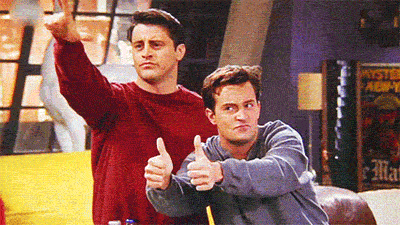
今天给大家介绍几个批量技能,带你走进效率的新世界!
批量数字大小写转换
财务或者很多岗位的行政人员常会遇见需要将阿拉伯数字转换为汉字的情况 。如果你还在靠手打 , 我想关心下你的手和眼睛,它们还好吗?
当然对于金额数字,我们可以对单元格进行设置来实现金额大写的转换 。
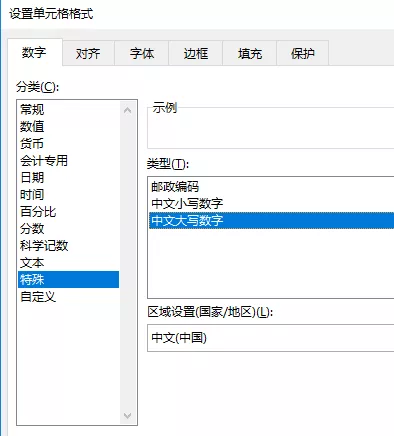
其实还有一个函数——NUMBERSTRING 函数 , 就可以实现整数数字大小写的迅速转换 。
NUMBERSTRING函数的公式是,NumberString(Value,Type),可以对给定的数字依据类型转换为大小写 。Value,是要转换为大写的数字 。Type是返回的结构类型,其中 , 1为汉字小写;2位汉字大写;3为汉字读写 。
根据我们的情况使用方法如下:
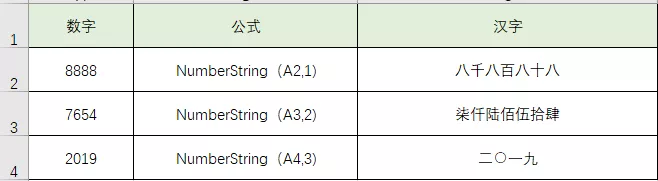
【Excel里那些令人惊叹的批量操作】其实关于阿拉伯数字转换为汉字大写,还有一个奇招 。如果你的电脑上安装了搜狗输入法,在中文模式下,先敲一个V,后面跟上数字,输入法会自动跳出汉字大写和汉字小写哦 。
如果数字是整数,需要在最后敲上一个“.”才会出现【元】字,再敲一个“0”,会出现【元整】 。
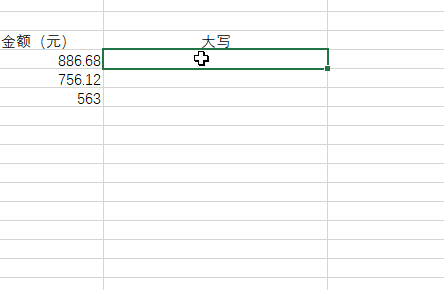
批量英文大小写转换
英文单词常见的大小写问题也会经常给我们的工作带来不方便 。全靠输入法,在切换大小写时不仅不方便,还很容易混乱 。这时候Excel就可以很好帮助我们解决大小写这个问题 。Excel里有三个函数【UPPER】、【LOWER】、【PROPER】 。具体使用方法如下:
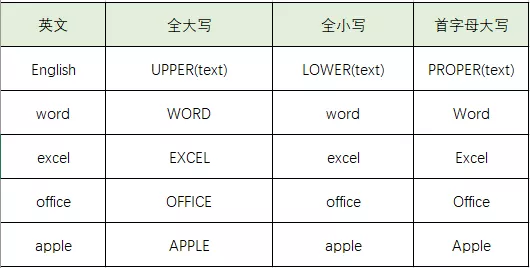
批量求和
像下面这个表格 , 需要对这个表格的多个方面进行汇总求和 。我们第一反应怎么做?使用SUM函数求和,再拖动复制?在行数少的时候,嗯,还不算复杂 。要是超过50行 , 今天你可能需要留下来加班了 。
快捷键Alt =,可以帮你在几秒内完成 。选中需要求和的区域 , 按下Alt =键,非常迅速地求好所有的和 。
跨行也可以实现快速求和 。先Ctrl G定位空格 , 再使用Alt =进行求和 。
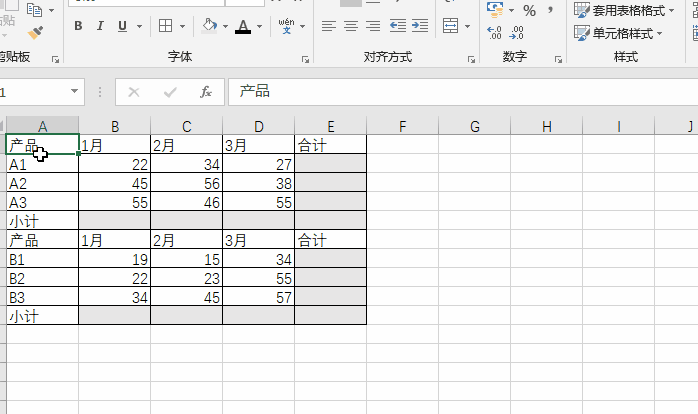
批量合并单元格
合并单元格可以非常简洁明了地展现数据,像下图,我们可以明显感觉到右边的图更心旷神怡点 。合并单元格大家都会用 , 就在工具栏里 。可是这种合并方式,在数据少量的时候,我们还是有耐心一个个慢慢合并的 。一旦数据变多,这种合并方式就不是特别好用了 。
我们可以采用分类汇总 定位的方式来快速实现大量的合并单元格 。
首先对【部门】进行分类汇总,Ctrl G进行定位空值并进行合并单元格 。然后删除分类汇总,使用格式刷将部门样式进行格式复制 。
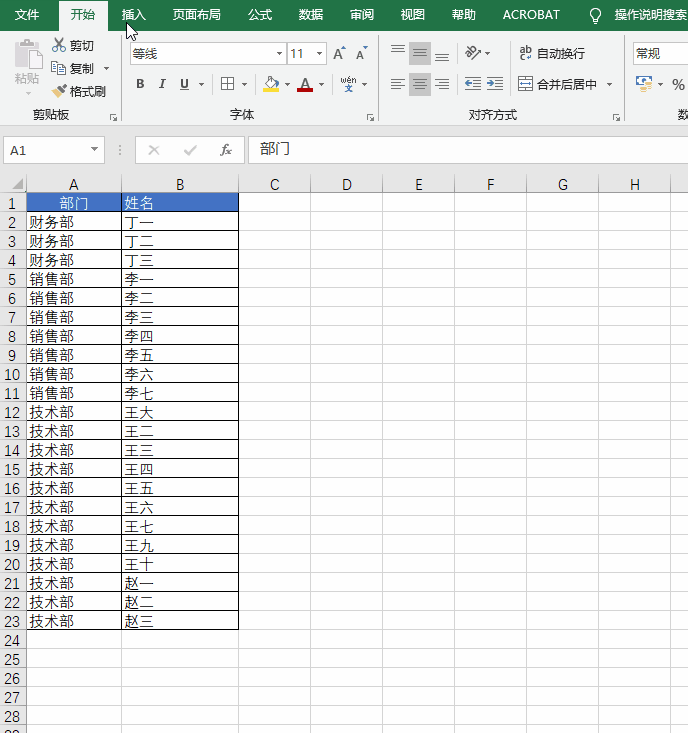
今天的批量技巧就介绍到这里了,大家赶快去试试!
